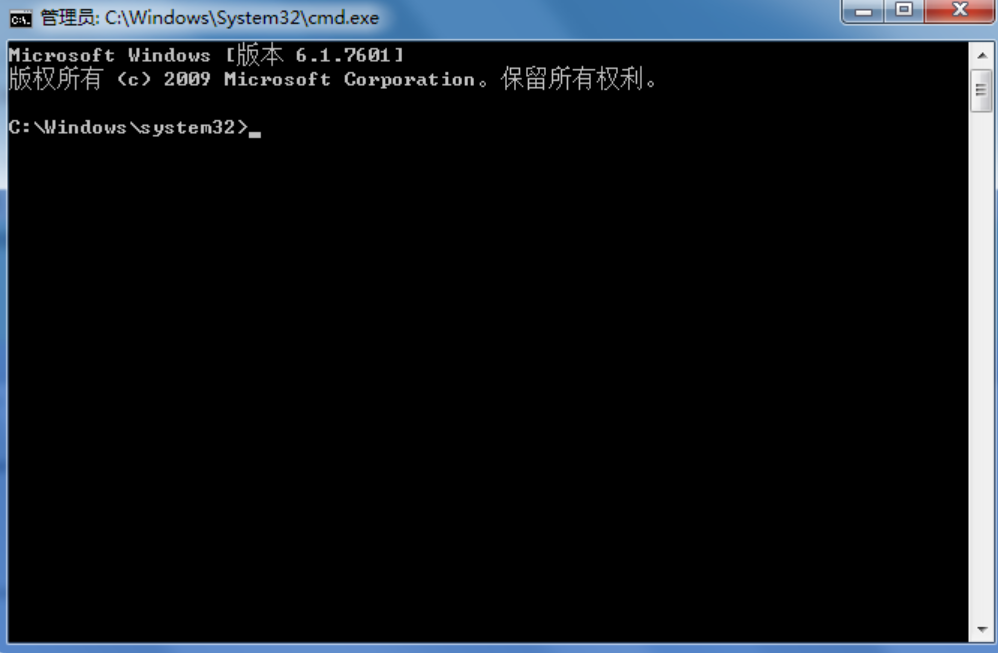一些MAC用户在购买了MAC电脑后,想要在自己的电脑上安装Linux系统,这个问题该怎么解决呢?现在小编就教大家在外置硬盘中安装Linux的方法吧,有需要使用Linux系统的用户,可以试试下面的方法哦。
具体安装步骤:
1.去Fedora官网下载Fedora。需要下载文件:Fedora-Live-Desktop-x86_64-20-1.iso 这就是Fedora 20的64位gnome桌面版本。下载其他版本也行,不过可以肯定的是必须64位,32位绝对没办法。
2.可以把这个iso双击装载看看,会提示你映像有问题。不用理他。不过下一秒,你就明白为什么有这个提示了。
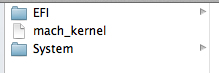
3.将这个iso烧录至光盘。大家都懂吧,用磁盘工具。如果有人要用u盘安装的,自己找教程吧。或者懂点的我告诉你dd应该可行。
4.重启电脑,按住option健,插入光盘将会出现如下图:
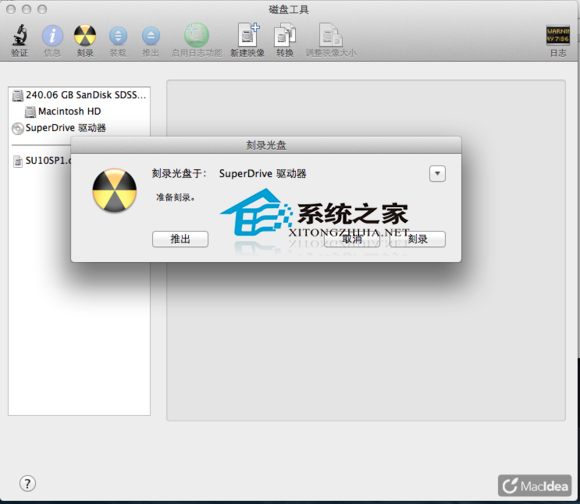
Mac OS X如何安装不同语言的TTS
MAC里面自带的TTS种类相对较少,因此,许多MAC用户都想让自己电脑中的TTS种类更多一些,那么该怎么下载和安装TTS呢?今天小编就教大家如何在MAC中下载和安装TTS。 安装方法: 1. 打开系统设置的Speech 2. 点开System Voice的下拉菜单,最下面有一个自定义(C
哇!我的猜测是正确的。这个Mach_Kernel,果然是针对mac机子的引导文件。你会发现插入光盘后,出现了3个新启动项:Fedora Media:针对苹果机子的启动项,引导文件Mach_Kernel.EFI BOOT:针对uefi的启动项。引导目录:/efi Windows:针对传统BIOS的启动项,mbr引导。

继续!
看来这Fedora确实很重视Mac用户,连OS X 专用的引导文件都弄到自己的系统里了。
现在,回车进入“Fedora Media”,这时候,便会出现fedora光盘的启动菜单,选择第一个(进入Live CD)。然后是fedora系统的加载标志,然后便是如下图:
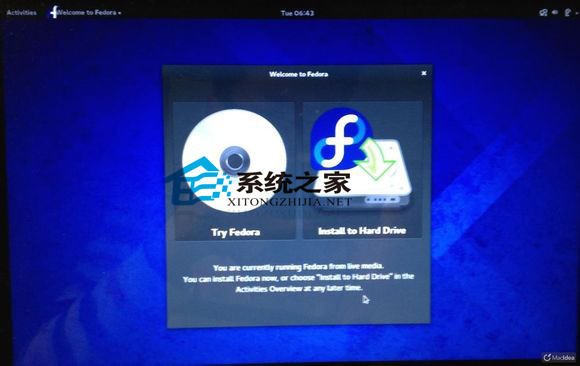
点击“Install to Hard Drive”,接着将你的外置硬盘插入。我用的是一个从其他笔记本里拆出来的FUJITSU SATA 2.5‘’硬盘,加上一根转接线。
再回到屏幕,出现语言选单,按你平常用的选就行了。
如何让MAC系统CrossOver支持中文软件的运行
我们在MAC电脑上运行Windows软件的时候,总是会出现各种问题,所以许多用户们都会在自己的MAC上安装CrossOver,这样就可以顺利的运行Windows软件了。不过CrossOver默认不使用中文,为了我们的使用更加方便,怎么才能将CrossOver设置成中文呢? 1、临时改变语